????????本章内容将搭建Maven,并且与IDEA关联,然后将上一篇中使用Eclipse中开发的普通Java Web项目改造成IDEA+Maven形式。
????????搭建Maven,并且与IDEA关联请查看Maven配置及eclipse和idea中使用文章。
????????搭建完毕之后,可以新建项目。首先让我们看一下IDEA中的项目结构,如下图所示。
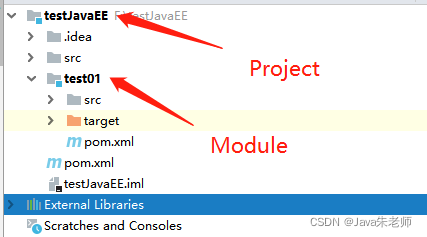
????????在IDEA中,是一个Project中可以建立多个Module,即父项目-子项目模式。这是为了企业级项目的架构设计模式。
????????1)创建项目:
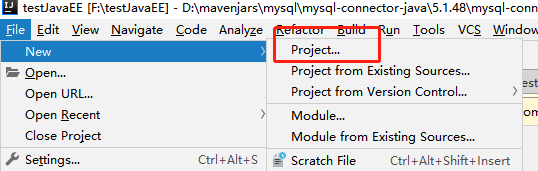
????????创建一个空的Maven项目:
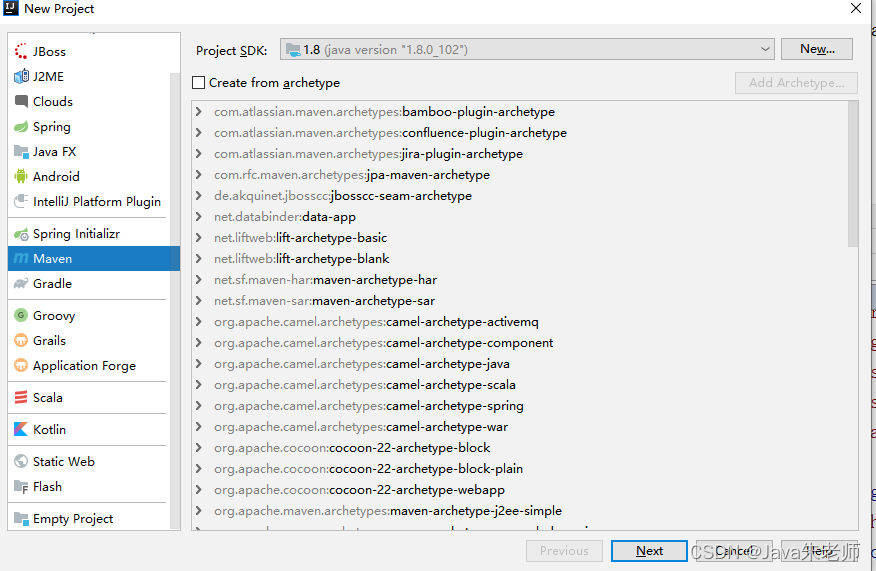
????????填入你想要的groupId(组织名)和ArtifactID(项目名)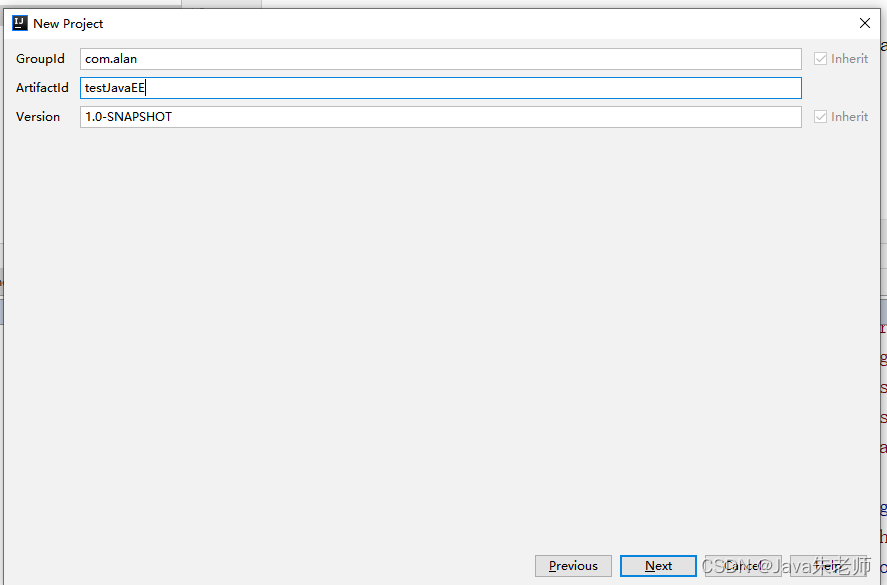
????????确认保存路径无误即可点击finish: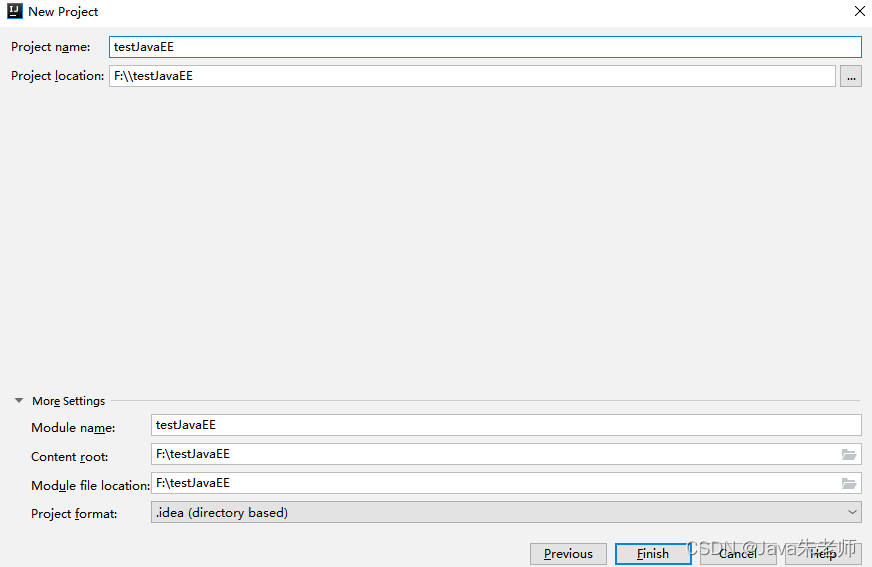
????????2)父项目创建完毕后,即可创建子项目,在项目上右键创建Module:

????????选择Maven模板:
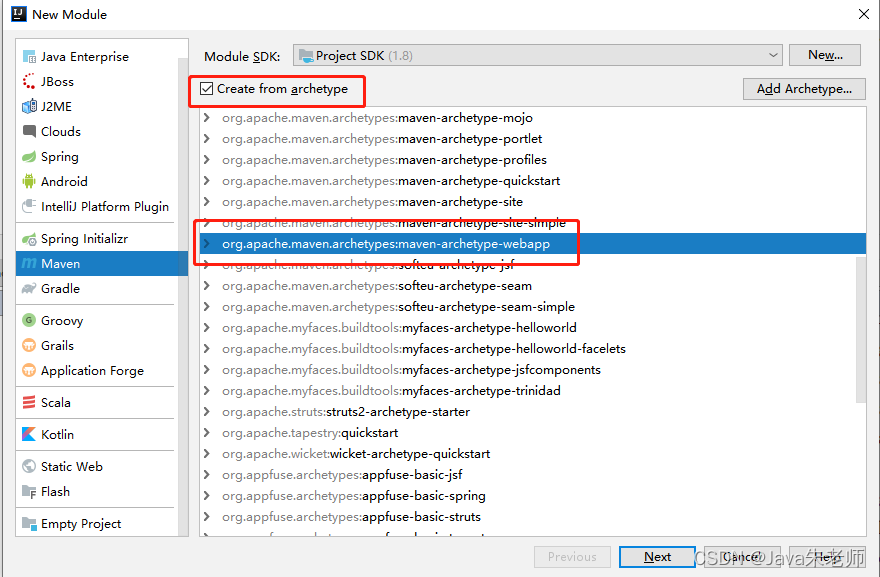
????????键入项目名:
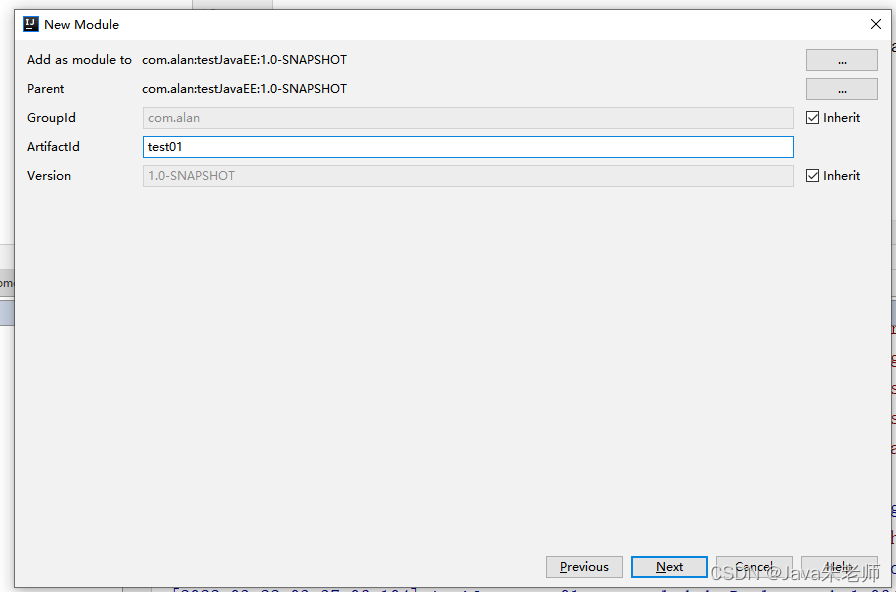
????????确认保存位置: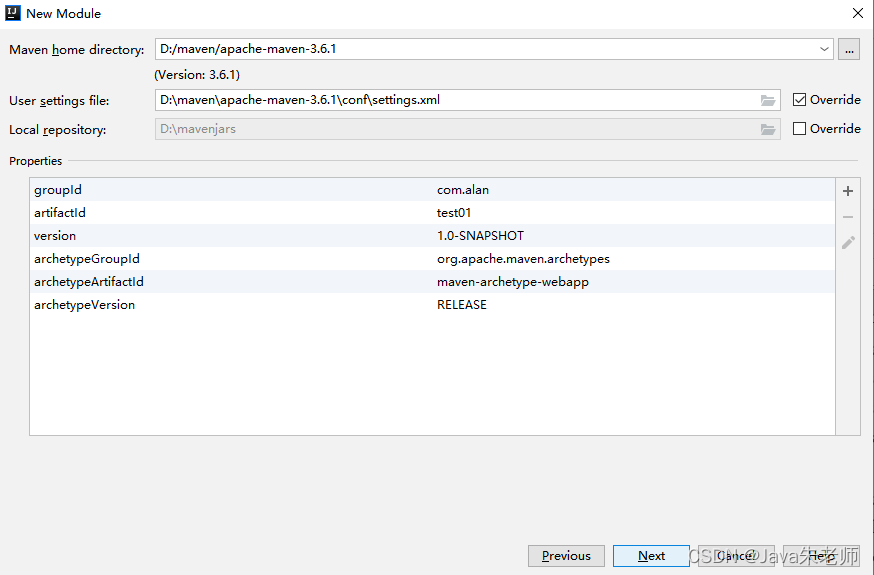
????????以上完成,即可建好如第一幅图所示的项目结构。
????????3)配置Tomcat
IDEA右上角
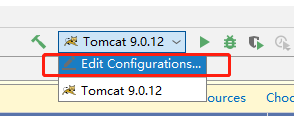
????????在弹出框中如下操作:
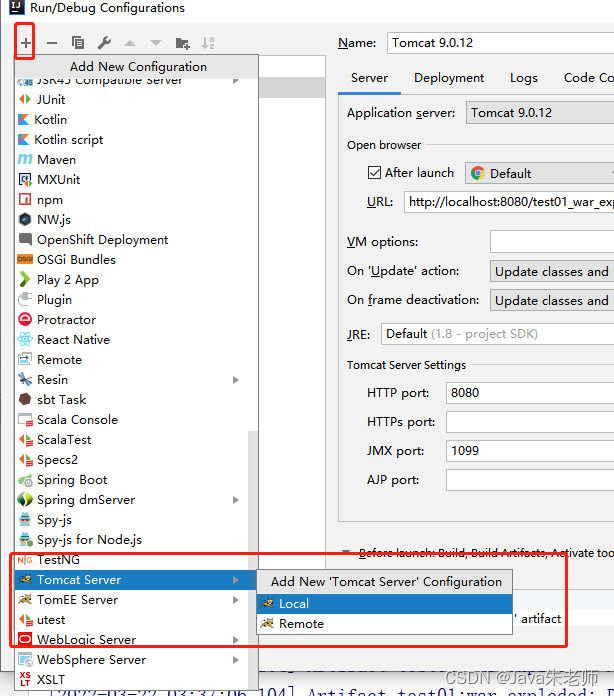
????????在下图点击Configuration,在弹窗中选择本地的Tomcat目录。
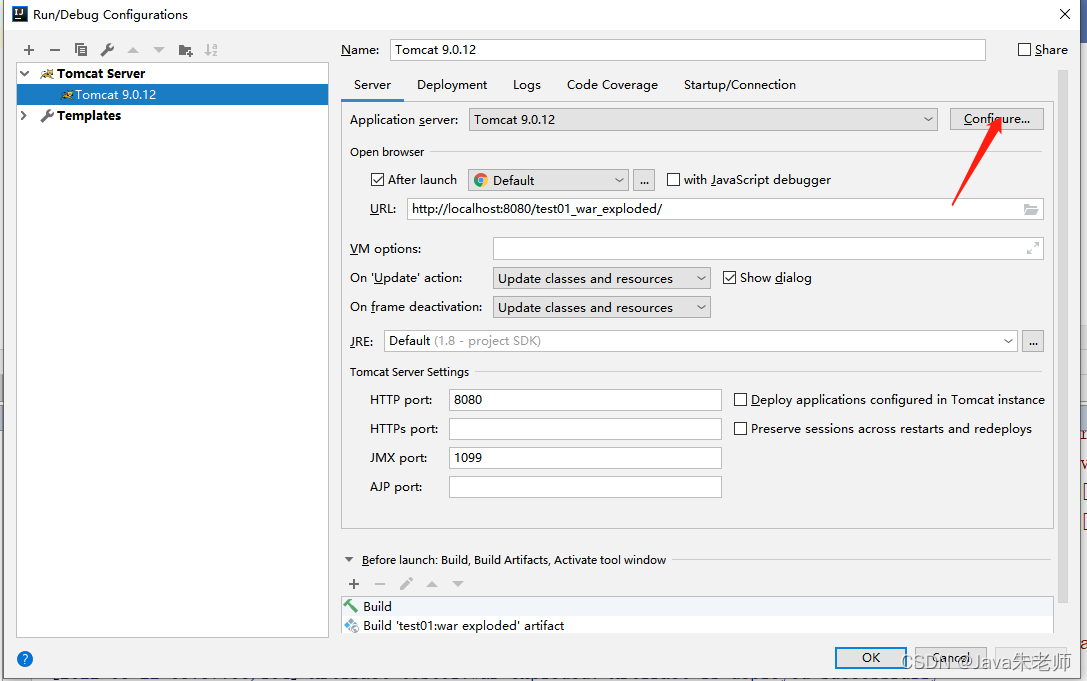
????????选择deployment,点击右侧“+”号,选择test01 war exploded。
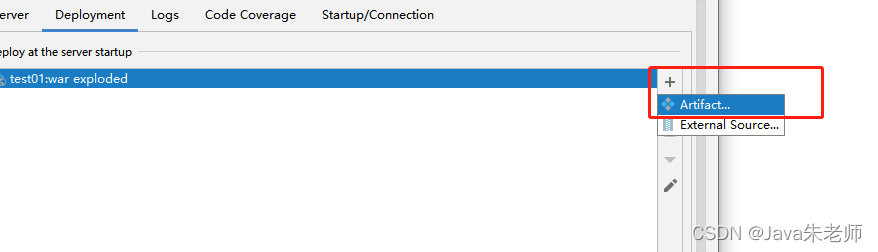
????????重新选择“Server”选项卡,修改如红框,增强热部署。
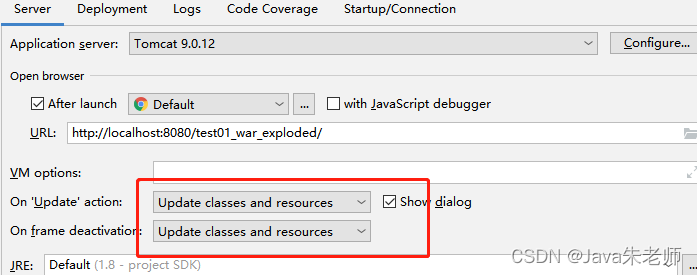
????????运行tomcat,则会在浏览器上看到项目的默认页面:
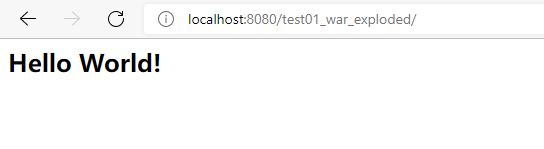
????????4)将Eclipse开发的项目文件迁移到IDEA中运行
????????在main中新建java和resources文件夹,并右键设置一个作为代码根目录,一个作为配置文件根目录。

????????因为不涉及代码修改,所以只需要将Eclipse中的项目文件复制过来即可:
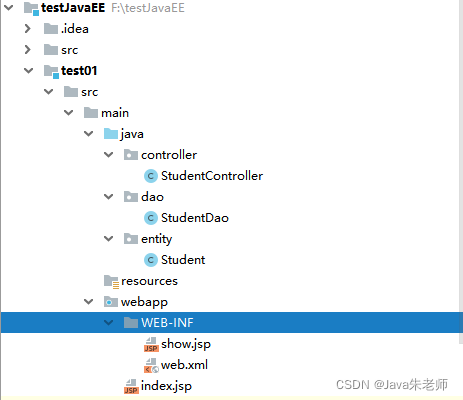
????????此时StudentController会报错,我们需要在pom.xml中添加Java Web依赖和MySQL依赖:
<dependency>
<groupId>javax</groupId>
<artifactId>javaee-web-api</artifactId>
<version>8.0.1</version>
</dependency>
<dependency>
<groupId>mysql</groupId>
<artifactId>mysql-connector-java</artifactId>
<version>5.1.48</version>
</dependency>
????????此时项目不报错,运行项目,通过浏览器访问,会出现如下效果,则表示成功!
